 Источник: Кристин Ромеро-Чан / iMore
Источник: Кристин Ромеро-Чан / iMore
Наши iPhone – отличные камеры, и для многих из нас это основное устройство для фотосъемки. И мы фотографируем все – от еды до групповых фотографий для особых случаев и спонтанных моментов с семьей и друзьями, и даже с маленькими детьми. Все эти моменты имеют значение, но иногда вас может прервать технический сбой, например, черный экран в приложении камеры, и тогда этот особый момент уйдет. Я сам сталкивался с этой проблемой несколько раз в прошлом, и это определенно раздражает! Хотя этот момент не вернется, вы можете исправить проблему с черным экраном в приложении «Камера», если столкнетесь с ней. Вот как.
Конечно, первое, что вы должны сделать, это убедиться, что ничто не закрывает объектив камеры на вашем iPhone (эй, такое бывает!) Если ничто не закрывает объектив, то давайте попробуем следующее.
1. Закройте и перезапустите приложение “Камера”.
Девиз Apple – «просто работает», но иногда это не так. Apple не идеальна, поэтому ее операционные системы, конечно, не застрахованы от ошибок время от времени – иногда они не загружаются должным образом при запуске. В этом случае попробуйте принудительно выйти из приложения «Камера» и снова запустить его. Вот как обычно решает проблема с черным экраном в приложении «Камера».
Как принудительно закрыть приложения на iPhone и iPad
2. Переключение между передней и задней камерами.

Источник: Кристин Ромеро-Чан / iMore
Программы для Windows, мобильные приложения, игры – ВСЁ БЕСПЛАТНО, в нашем закрытом телеграмм канале – Подписывайтесь:)
Как переключиться с задней камеры на фронтальную на вашем iPhone или iPad
3. Убедитесь, что VoiceOver выключен.
По какой-то причине VoiceOver вызывает некоторые сбои в приложении «Камера», поэтому, если оно у вас включено, самое время попробовать выключить его, чтобы посмотреть, решит ли оно вашу проблему.
- Запуск Настройки на вашем iPhone.
- Прокрутите вниз и нажмите Доступность.

Источник: iMoe
- Кран VoiceOver.
- Нажмите переключать к ВЫКЛЮЧЕННЫЙ (серый).

Источник: iMore
Как использовать VoiceOver на iPhone и iPad
4. Перезагружаем телефон.
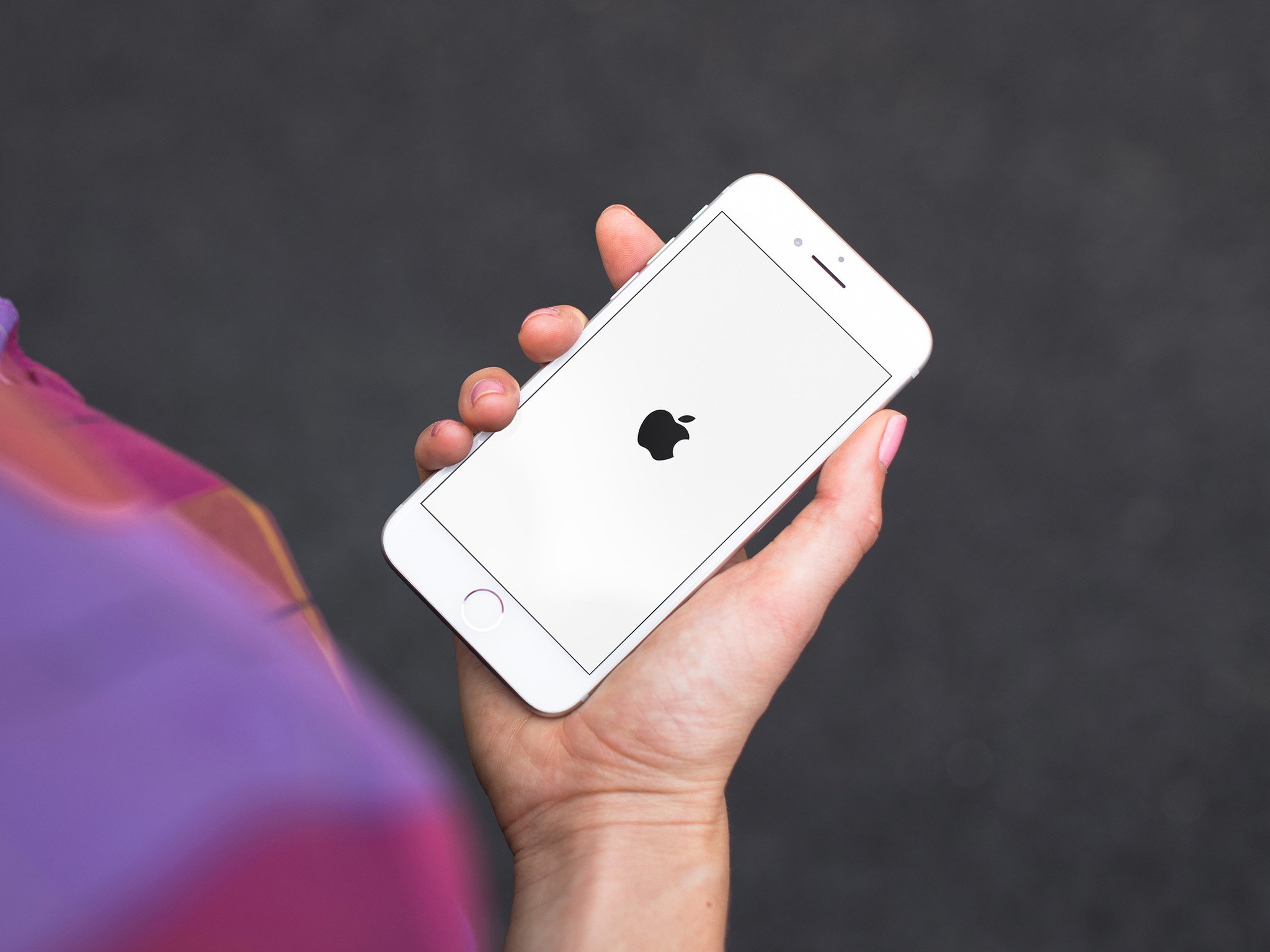
Источник: iMore
Как перезагрузить и сбросить настройки iPhone или iPad
5. Обновите программное обеспечение до последней версии.
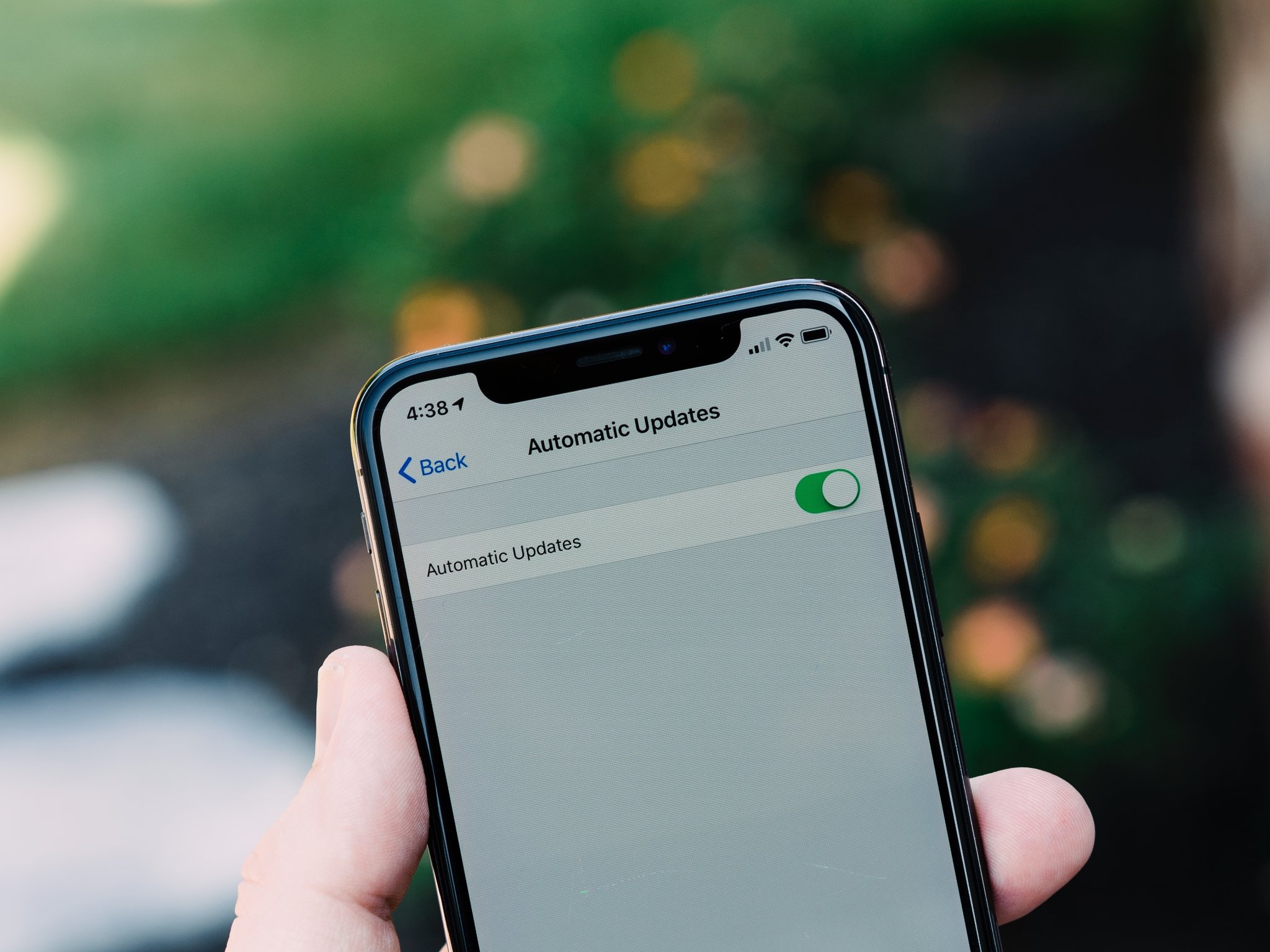
Источник: iMore
6. Попробуйте сбросить настройки

Источник: iMore
7. Обратитесь в службу поддержки Apple.
Если вы испробовали все, что описано в этом руководстве, но проблема с черным экраном в приложении «Камера» по-прежнему не устранена, возможно, проблема связана с вашим оборудованием. Единственный способ исправить это – обратиться в службу поддержки Apple или обратиться в авторизованный ремонтный центр, чтобы узнать, что они могут сделать.
Как связаться со службой поддержки Apple для вашего iPhone, iPad, Mac или Apple Watch

Используйте возможности хранения Polaroid Pop с помощью карты microSD
Polaroid Pop – отличная маленькая мгновенная камера. Если вам нужна возможность обмениваться фотографиями с друзьями или в социальных сетях, вам понадобится карта microSD. Они бывают разных размеров, но у Polaroid Pop есть особые требования. Мы отдаем предпочтение этим картам.
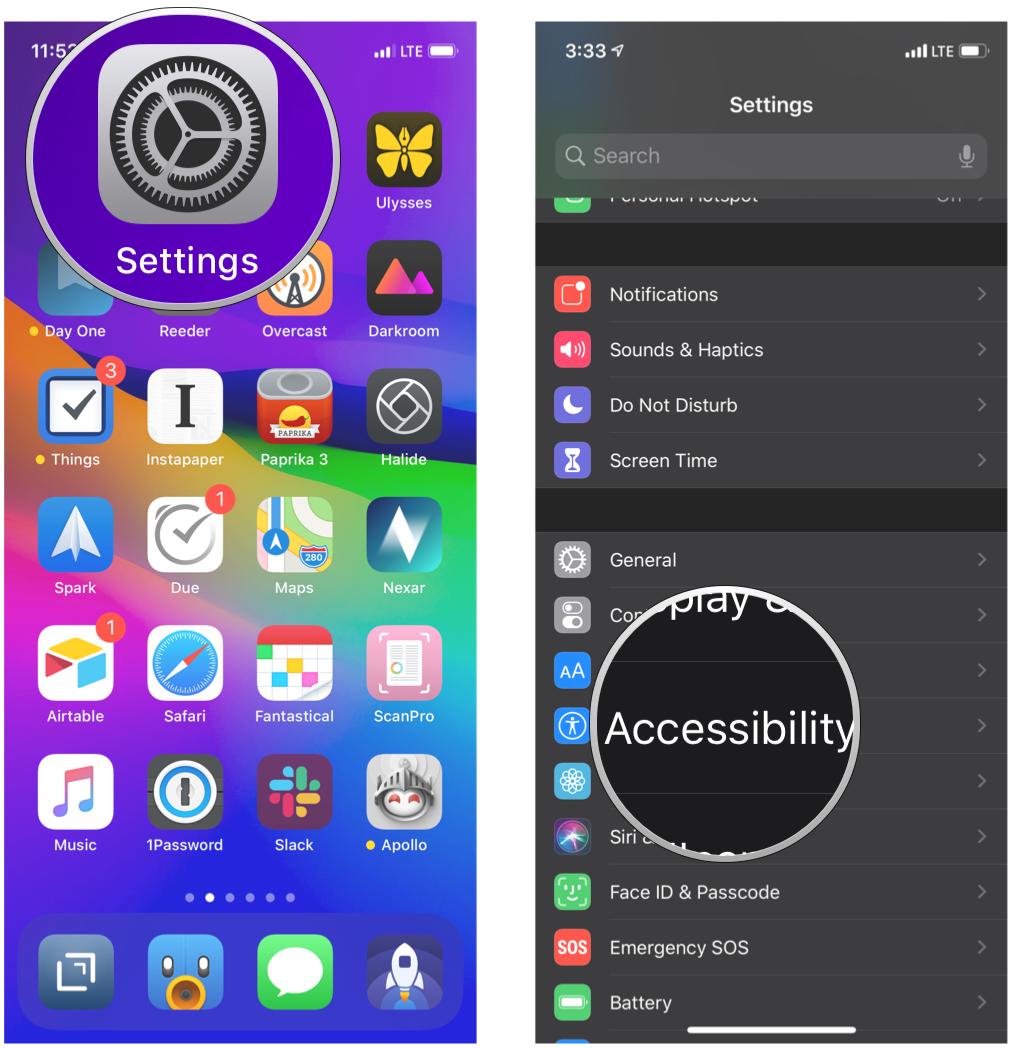

Добавить комментарий